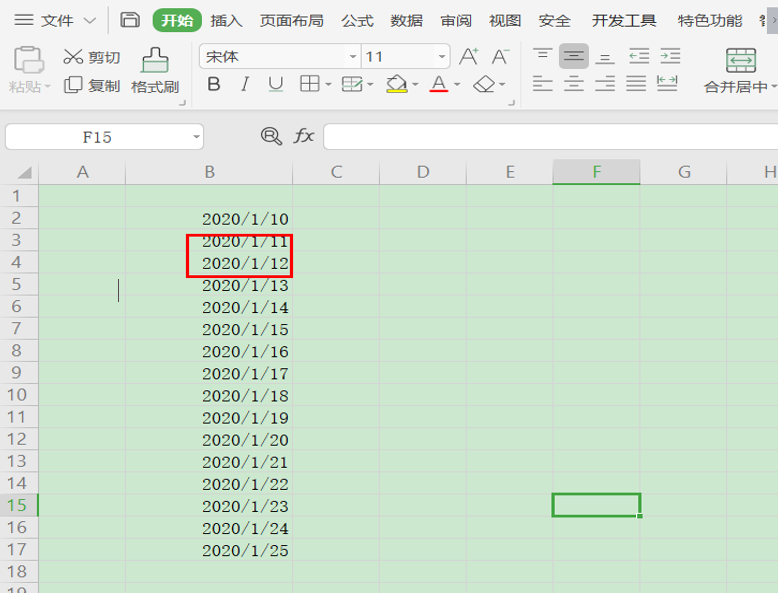本教程适用版本:WPS 365 点击免费使用
我们在使用Excel表格办公时,如果遇到需要批量填充日期的时,大多数人都会通过拖动填充,但是其中会存在一个问题,这种方法就包括非工作日(周六、周日),非工作日基本是不进行调整的,该如何操作呢?今天小编就来教大家如何在演示文稿当中怎样添加幻灯片编号,一起来学习一下吧。
首先,在某个单元格在输入日期:例如:2020/1/10进行向下拖动填充,但是我们会发现所有的日期都被填充,非工作日也包含在里面,如图所示:
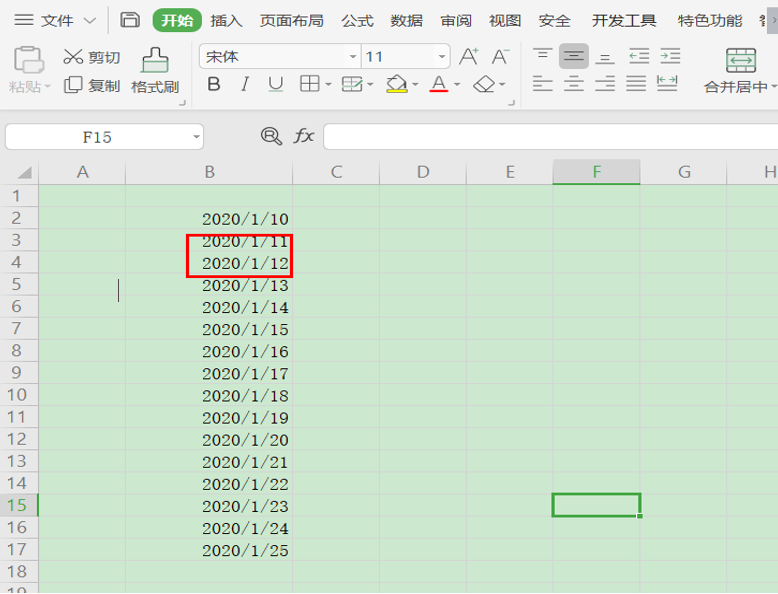 >>免费升级到企业版,赠超大存储空间
对于这种情况我们采用表格右下角的【自动填充选项】进行填充,那就只保留住工作日(周一——周五) 如图所示:
>>免费升级到企业版,赠超大存储空间
对于这种情况我们采用表格右下角的【自动填充选项】进行填充,那就只保留住工作日(周一——周五) 如图所示:
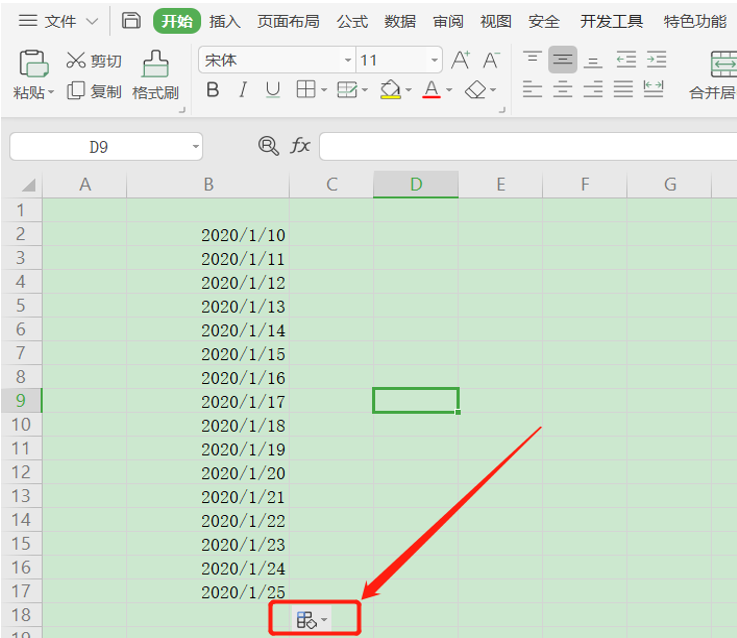 >>免费升级到企业版,赠超大存储空间
点击【自动填充选项】,弹出选项卡如何选择【以工作日填充】,如图所示:
>>免费升级到企业版,赠超大存储空间
点击【自动填充选项】,弹出选项卡如何选择【以工作日填充】,如图所示:
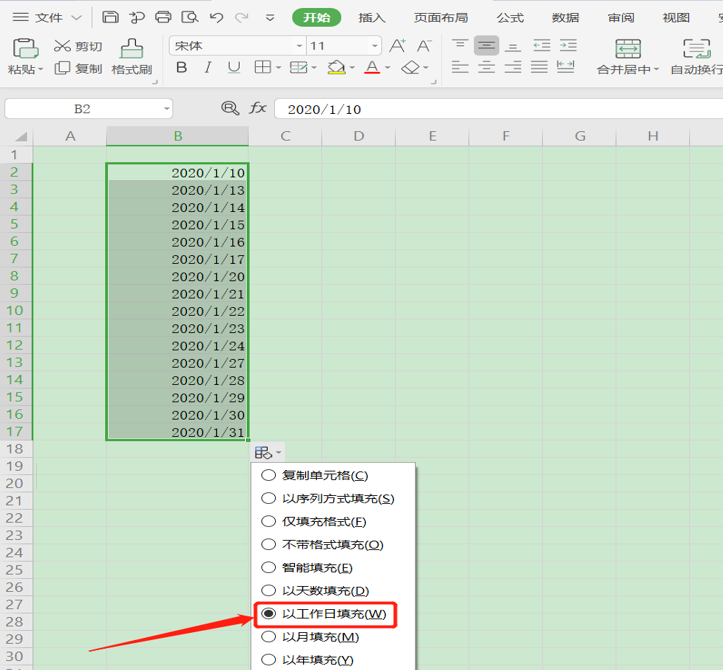 >>免费升级到企业版,赠超大存储空间
点击以后在进行观察,现在表格中只有工作日
>>免费升级到企业版,赠超大存储空间
点击以后在进行观察,现在表格中只有工作日
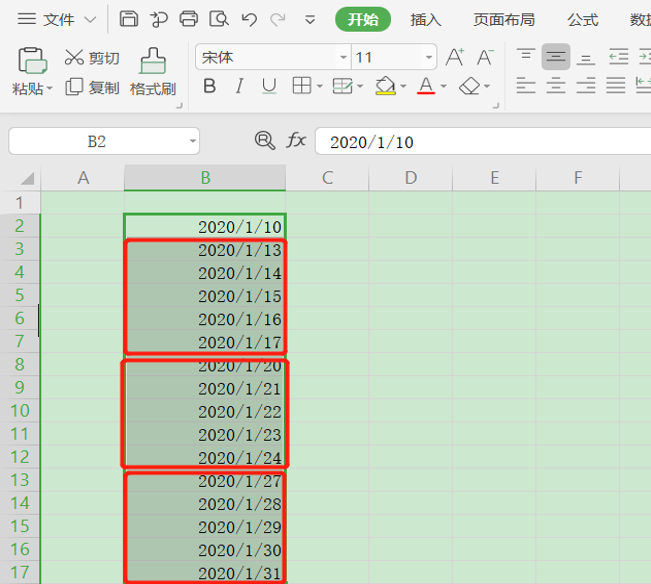 >>免费升级到企业版,赠超大存储空间
那么,在使用Excel表格办公时,自动填充工作日的方法是不是非常简单呢,你学会了吗?
>>免费升级到企业版,赠超大存储空间
那么,在使用Excel表格办公时,自动填充工作日的方法是不是非常简单呢,你学会了吗?

声明:
本站所有文章,如无特殊说明或标注,均为本站原创发布。任何个人或组织,在未征得本站同意时,禁止复制、盗用、采集、发布本站内容到任何网站、书籍等各类媒体平台。如若本站内容侵犯了原著者的合法权益,可联系我们进行处理。